パソコンでQRコードを読み取りする方法をご説明いたします。
パソコンのカメラにかざしてQRコードを読み取りたい。
サイトに貼ってあるQRコードをスマホではなくてパソコンで読み取りたい。
私もこのように思っていました。
QRコードを簡単に作成することができるようになってURLを入力する手間が省けたり、名刺やチラシにQRコードを貼って簡単にサイトにアクセスできるようになりました。
スマホだと画面が小さいので読み込んだサイトをパソコンにメールして開くなんて面倒ですよね。
パソコンにカメラが付いている場合はカメラにかざしてQRコードを読み取りできます。
サイトに貼ってあるQRコードを直接パソコンで読み取れます。
その手順をご説明していきますね。
パソコンでQRを読み取りする一番簡単な方法
わざわざ新しいアプリを入れなくて済むのでこの方法が一番簡単です。
Windows11に標準搭載された『カメラアプリ』で読み取りをする
『カメラアプリ』でできるのは
・ビデオをとる
・QRコードの読み取り
このQRコード読み取り機能を使いましょう。
▼『スタートメニュー』→『すべてのアプリ』→『カメラ』をクリックします。
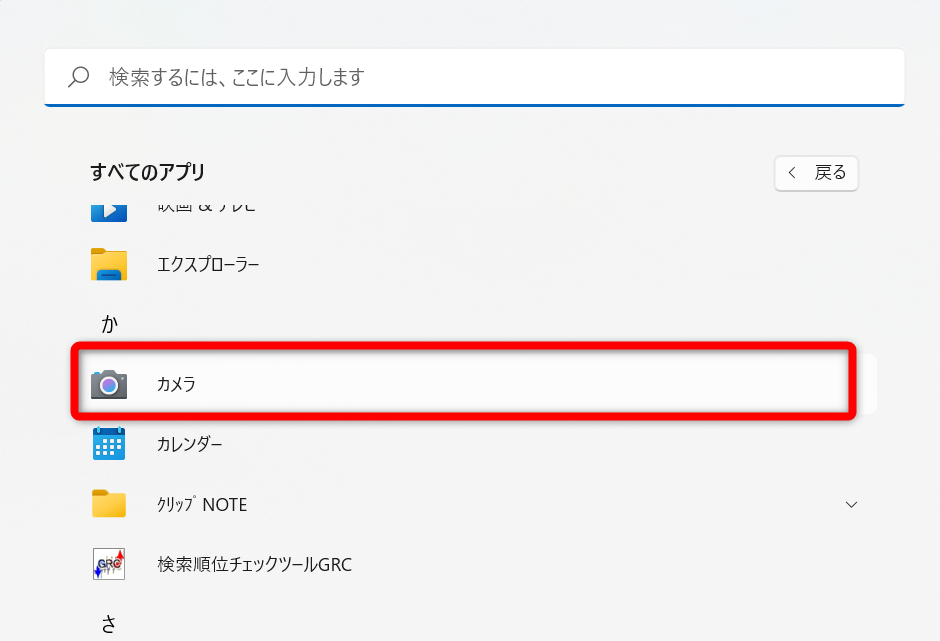
▼バーコードをクリックします。
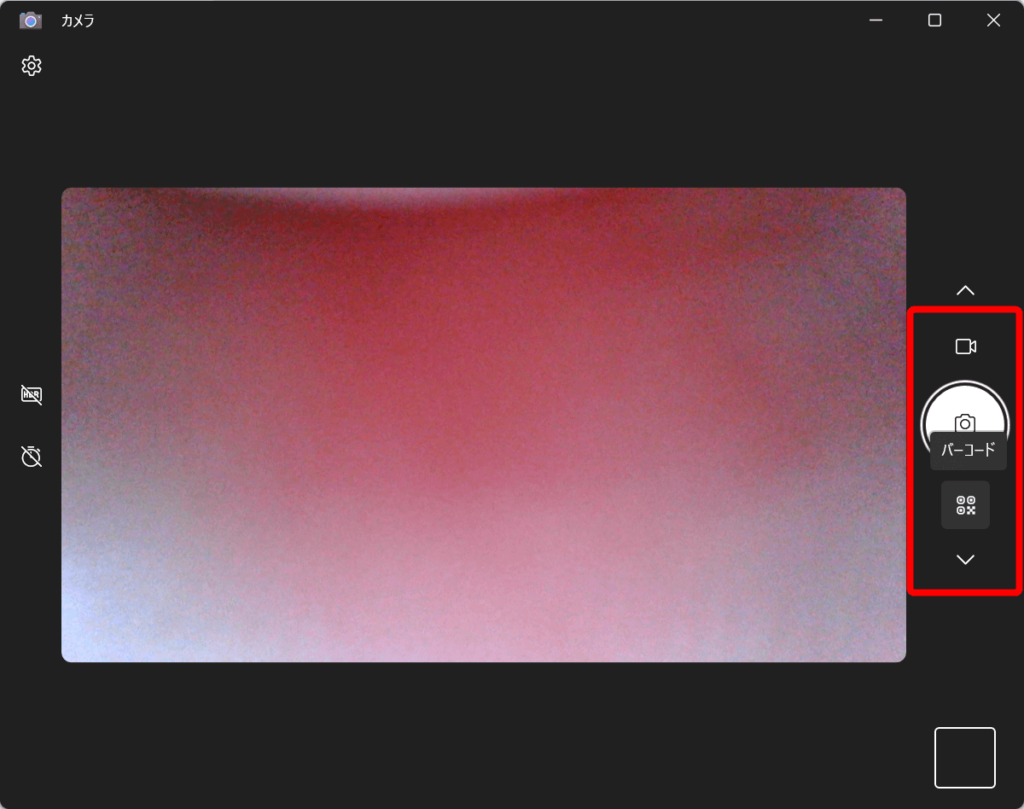
▼読み取りたいQRコードをかざすとURLが表示されクリックするとサイトにアクセスできます。
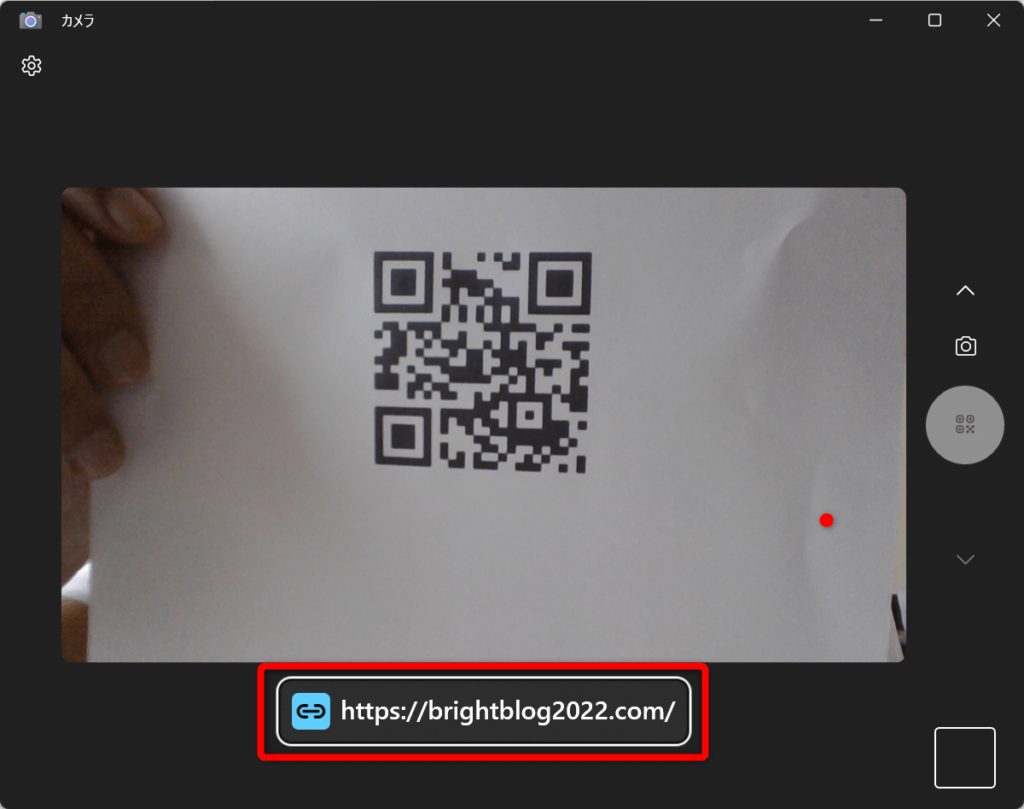
読み取りができない場合
レンズが汚れていて読み取れないことがあるので拭きとって試してみてください。
それでも読み取りができない場合は下記の3点を確認してみてください。
カメラ機能を使うアプリをタスクマネージャーからタスクの終了をする
QRコード自体に不具合がある可能性があるのでスマホなどで読み取りができるか確認する
カメラアプリの修復をする
カメラ機能を使うアプリをタスクマネージャーからタスクの終了をする
他のアプリがカメラ機能を使っていて不具合を起こしている可能性があるのでタスクマネージャーからタスクの終了をしましょう。
▼『ctrlキー』+『shiftキー』+『escキー』でタスクマネージャーを起動します。
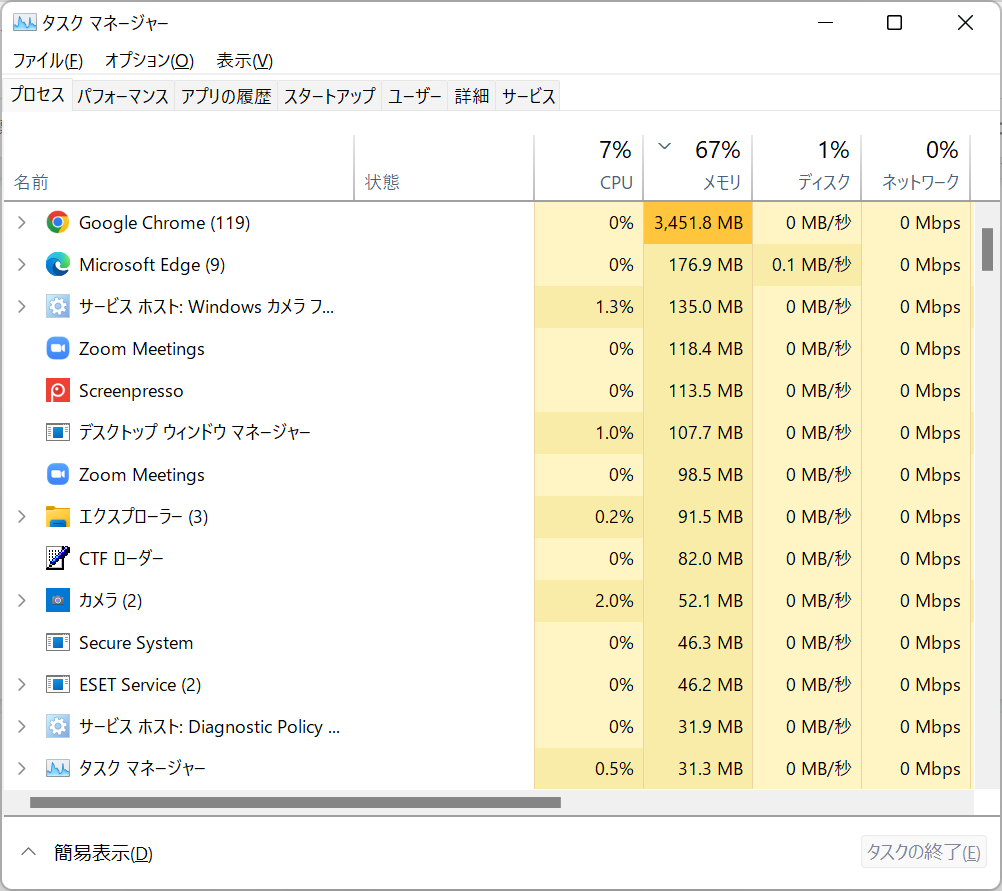
▼カメラ機能を使うアプリはZoomがあるので右クリックをして『タスクの終了』をクリックします。
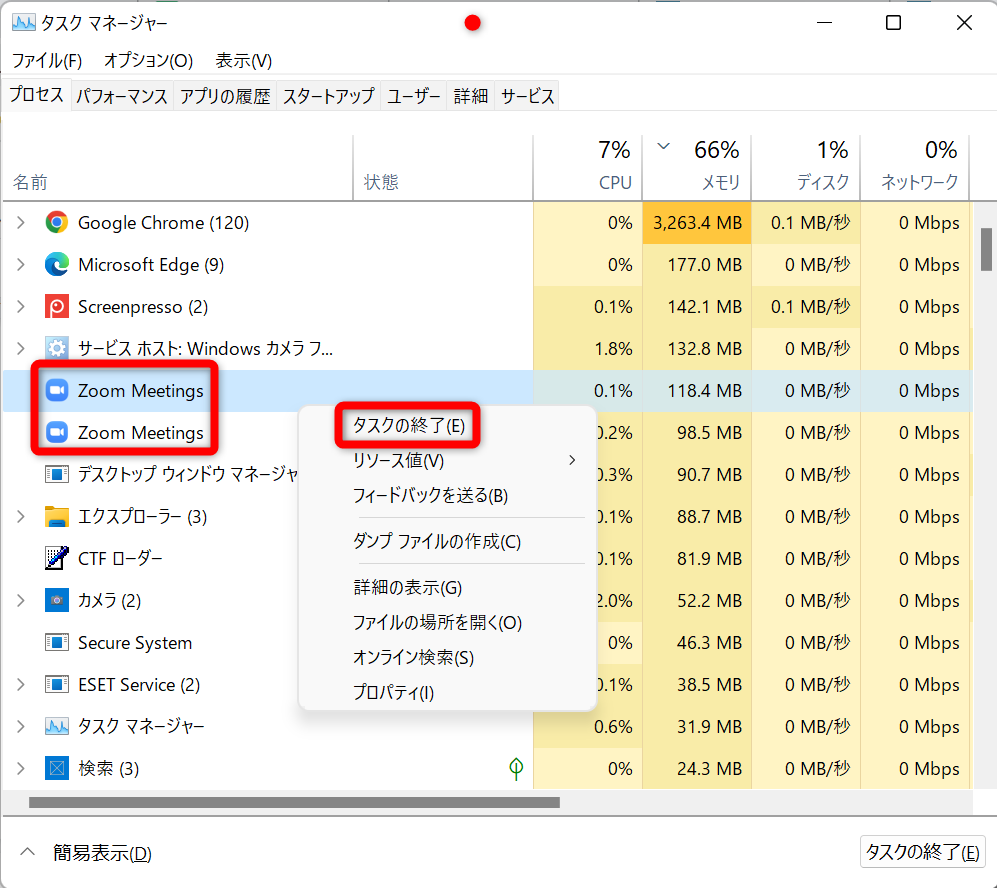
これでもQRの読み取りができない場合は次に進みましょう。
QRコード自体の不具合を確認する
コード自体が不具合を起こしている場合は他のデバイスでも読み取れません。
スマホなどで確認してみてください。
私の経験上ですがスマホで読み取りができてもパソコンのカメラアプリで読み取りができなかったQRもありました。
カメラアプリの修復をする
カメラアプリ自体が不具合を起こしている可能性があります。
修復を行って読み取りができるか試してみましょう。
▼『スタートメニュー』→『すべてのアプリ』→『カメラ』で右クリック『詳細』→『アプリの設定』をクリックします。
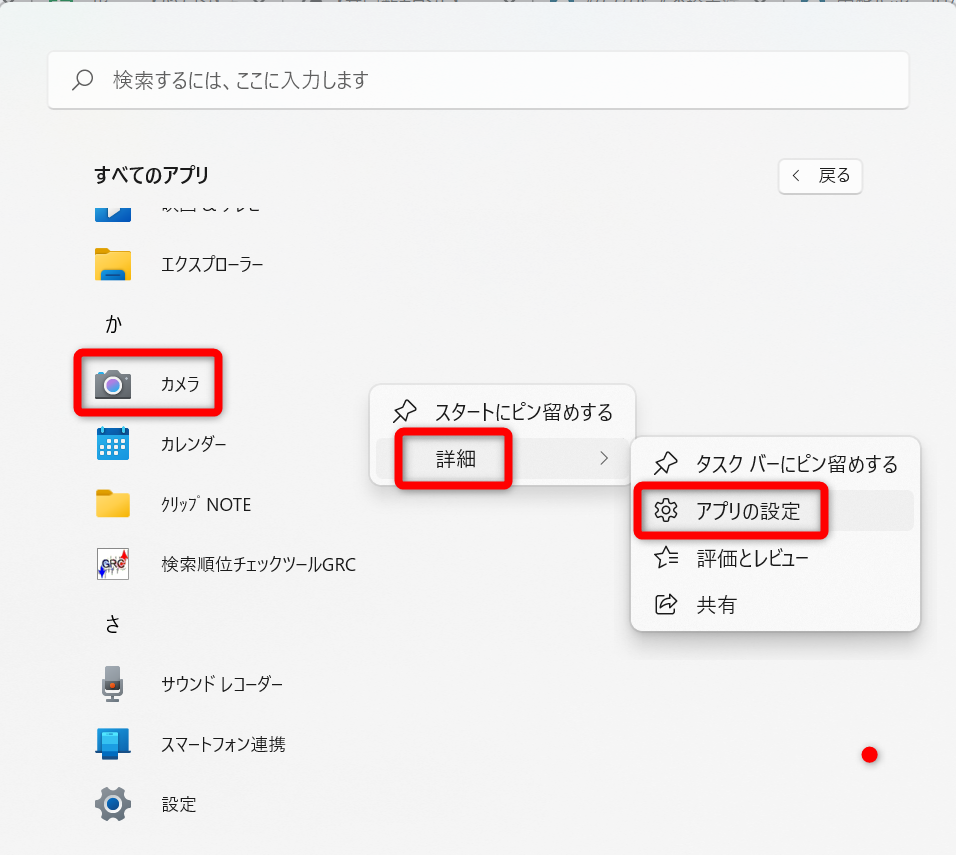
▼『修復』をクリックして右にチェックが入れば完了です。
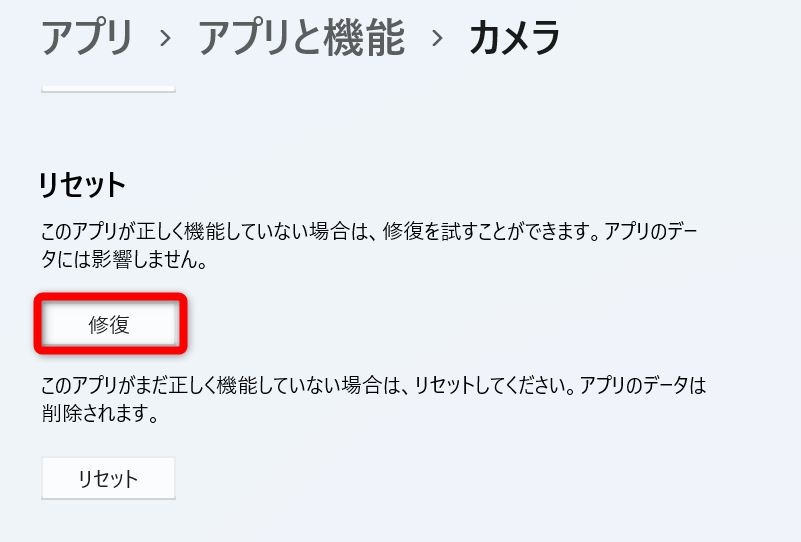
パソコンでQRコードの読み取りができる拡張機能
先ほどのカメラアプリではうまくできない
でもアプリを入れてストレージを使いたくないという方はGoogle chromeの拡張機能に『ScanQR』があります。
こちらも使い方は簡単!chromeさえ開いていたら2クリックで起動できます。
『ScanQR』を拡張機能に追加する
▼『ScanQR』←のリンクをクリックしてchrome ウェブストアで『chromeに追加』をクリックします。
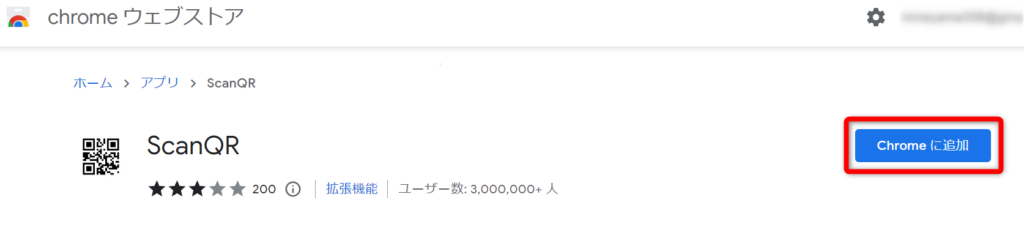
『アプリを追加しますか?』と表示されるので『はい』をクリックします。これで完了です。
ScanQRの使い方
起動するのは簡単!
▼chromeを開いて画面左上にある『アプリ』をクリックします。
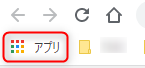
▼『ScanQR』をクリックすると起動します。
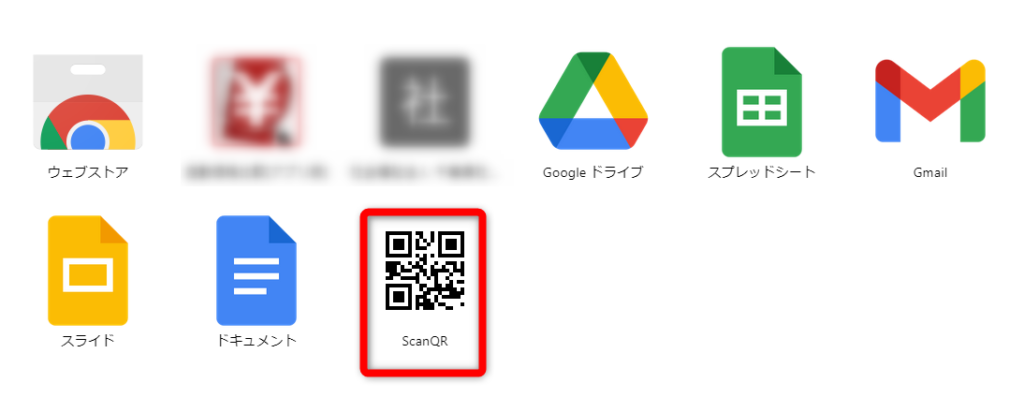
▼表示された赤枠の中にQRコードを読み取りさせるとURLが表示されます。
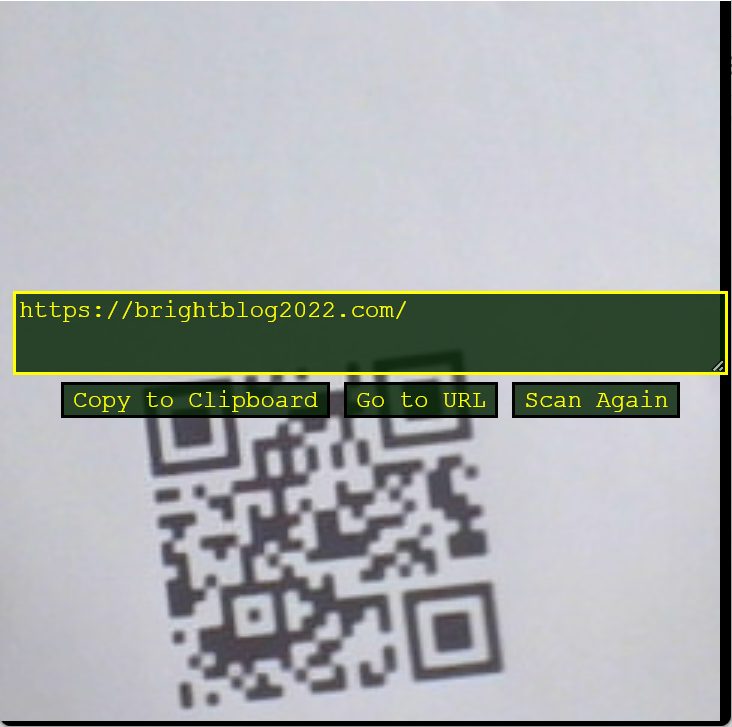
ScanQRでできること
パソコンのカメラを使ってQRを読み取りする方法は、この標準搭載された『カメラアプリ』とchromeの拡張機能『ScanQR』を使えば問題なくできると思います。
サイトまたはPDFに貼ってあるQRの読み取りができる拡張機能
『QR Code Reader』は優れもの!
この拡張機能は素晴らしいです。
私の場合は正直あまり使う機会は少ないのですが月に数回は使います。
取引先からPDFをメールでいただき、そのPDFにQRが貼ってあることありますよね。
以前はリンク貼っといてよと思いつつスマホでスキャンして見えずらければパソコンにメールして見ていました。
私にとってはストレスを感じる作業でしたがこの拡張機能が解決してくれました。
『QR Code Reader』を拡張機能に追加する
▼『QR Code Reader』←のリンクをクリックしてchrome ウェブストアで『chromeに追加』をクリックします。
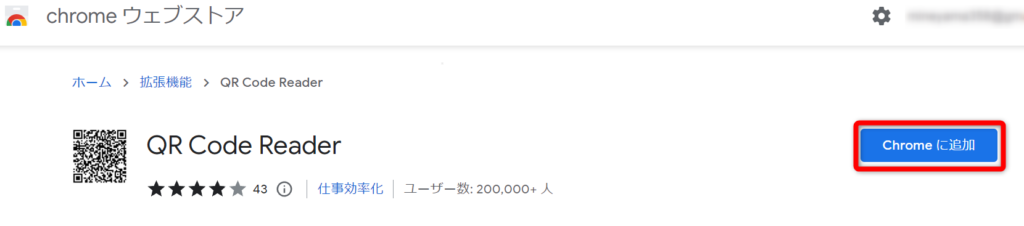
『アプリを追加しますか?』と表示されるので『はい』をクリックします。これで完了です。
QR Code Readerの使い方
こちらも使い方は簡単!
読み取りたいQRを1画面に1個表示させて『ctrlキー』+『shiftキー』+『S』を押すとqrを読み取り『Open Link』をクリックするとサイトにアクセスできます。
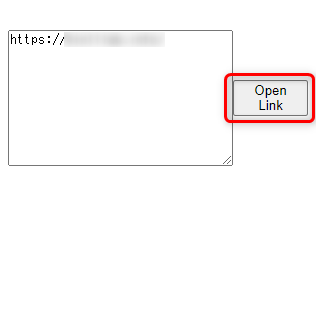
当サイトのQRを貼っておきますのでお試しください。
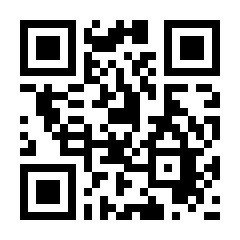
パソコンでQRを読み取りする簡単な方法:まとめ
今まではQRコードはスマホで読み取りする事が当たり前でした。
Windows11に標準搭載されている『カメラアプリ』を使えばわざわざスマホからURLをパソコンに送って見直すことがなくなりますよね。
カメラアプリでは物足りないという方は『ScanQR』です。
QRの読み取りだけのシンプルな拡張機能でなんといっても2クリックで起動できるので、その点もいいですよね。
『QR Code Reader』は今までのストレスを解消してくれたので、私は大変助かりました。
しかもショートカットキーで読み取りができるので操作も非常に簡単です。



コメント